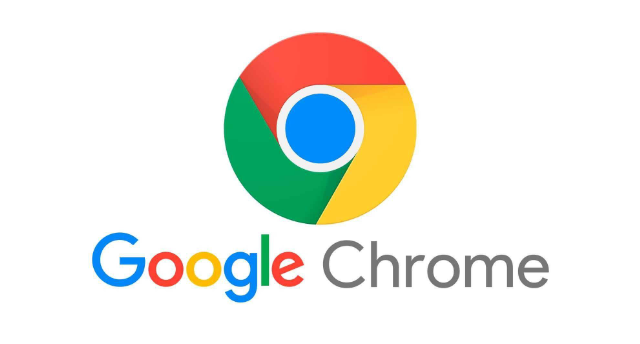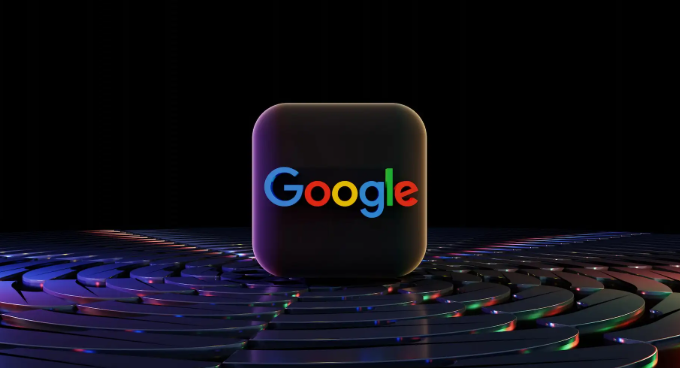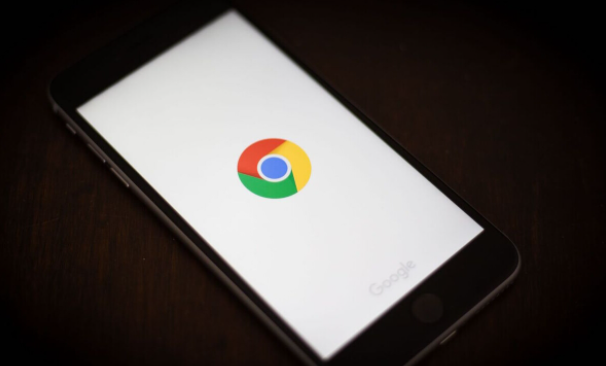教程详情

1. 启用密码自动填充功能:打开Chrome浏览器,点击右上角的三个垂直点,选择“设置”。向下滚动至“自动填充”部分,点击“密码管理器”。确保“显示‘保存密码’提示”和“自动登录”选项处于启用状态。这样,当访问已保存密码的网站时,Chrome会自动填充用户名和密码,并尝试自动登录。
2. 手动添加或删除密码:若想手动添加一个网站的密码,可进入“设置”>“自动填充”>“密码管理器”,然后点击“添加”按钮,输入相关信息即可。在密码管理器中,找到要删除的密码条目,点击右侧的“删除”按钮(通常是一个垃圾桶图标),即可将其从密码管理器中移除。
3. 查看和管理已保存密码:在密码管理器中,可以查看所有已保存的密码条目,包括网站地址、用户名和密码(密码可能以加密形式显示)。点击一个密码条目,可展开查看详细信息,如创建时间、上次使用时间等。还能对密码进行编辑,修改用户名或密码等信息。
4. 生成高强度随机密码:当创建一个新账户或更改密码时,可点击“生成安全密码”链接,Chrome会为你生成一个包含大小写字母、数字和特殊字符的随机密码,提高账户的安全性。
5. 同步密码到其他设备:如果在使用Chrome浏览器时登录了相同的Google账号,并且开启了同步功能,那么已保存的密码会自动同步到其他设备上。这意味着在一台设备上保存的密码,可以在另一台登录了同一账号的设备上自动填充和使用。